Kuinka luoda QR-koodi Canva-suunnitelmiin
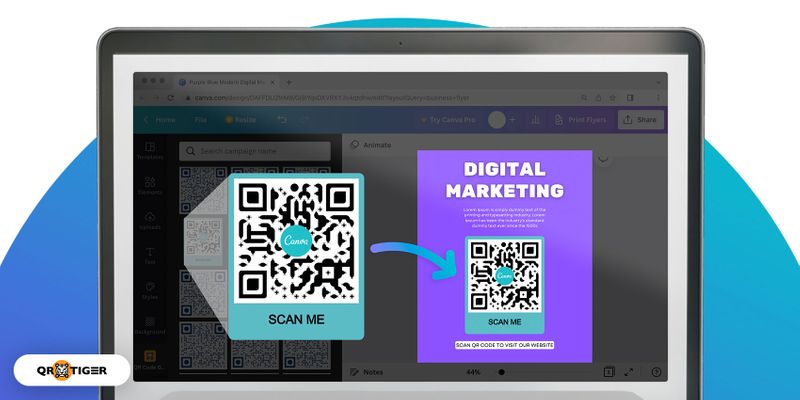
QR TIGER -käyttäjät voivat nyt helposti lisätä dynaamisen QR-koodinsa Canvaan uusimman ohjelmistojen integroinnin avulla.
Canva on digitaalinen suunnitteluohjelmisto, joka mahdollistaa käyttäjille kuvien muokkaamisen, suunnittelun tai luomisen ilman tarvetta ammattimaiselle graafisen suunnittelun taustalle.
Alusta palvelee myös yli 60 miljoonaa aktiivista kuukausittaista käyttäjää 190 maassa, tehden siitä yhden parhaista graafisen suunnittelun ohjelmistoista.
Jos mietit, miten tehdä QR-koodi Canvassa, olet onnekas. Canvan ja QR TIGER -ohjelmiston integraatio mahdollistaa kätevän QR-koodien jakamisen, näyttämisen ja lisäämisen.
Sisällysluettelo
- Mikä on Canva QR-koodi?
- Voiko Canvassa luoda QR-koodin?
- Kuinka lisään QR-koodeja Canva-suunnitelmaani?
- Voinko luoda dynaamisia QR-koodeja Canvassa?
- Kuinka lisätä dynaaminen QR-koodi Canvaan käyttäen QR TIgeria
- Hyödyt dynaamisista QR-koodeista Canvassa
- Etsitkö lisää QR-koodiominaisuuksia? Kokeile nyt parasta QR-koodigeneraattoria!
- Use lupauksia varoen, sillä on parempi ylittää odotukset kuin pettää ne.
Mikä on Canva QR-koodi?
Canva QR-koodi on Canva-suunnittelutyökalua käyttäen tehty QR-koodi. Se mahdollistaa käyttäjille lisätä. URL QR-koodiin ja aseta se suunnitteluun kuten käyntikortteihin, julisteisiin, lentolehtisiin ja sosiaalisen median grafiikoihin.
Kuitenkin se toimii ainoastaan URL-osoitteiden kanssa, joten et voi luoda QR-koodeja tiedostoille, yhteystiedoille tai muille tarkoituksille. Se ei myöskään seuraa skannauksia, joten et tiedä, kuinka moni ihminen sitä käyttää.
Samaan tapaan kuin jotkut käyttäjät kohtaavat Finder-ongelmia Macilla yrittäessään käyttää tiedostoja, Canvan QR-koodirajoitukset voivat olla turhauttavia, jos tarpeesi menevät yksinkertaisen URL-uudelleenohjauksen ulkopuolelle.
Nämä häiriötyypit, kuten etsijäongelmat, voivat vaikuttaa merkittävästi työnkulkuusi, erityisesti silloin kun työskentelet työkalujen kanssa, jotka edellyttävät saumatonta pääsyä tiedostoihisi.
Jos sinulla on ongelmia Finderin kanssa, ratkaisuja on saatavilla auttamaan sinua palauttamaan kaikki oikeille paikoilleen.
Onko mahdollista luoda QR-koodi Canvassa?
Vaikka QR-koodeja tehdään yleensä erityisellä ohjelmistolla, on täysin mahdollista luoda QR-koodeja Canvassa joutumatta poistumaan sivustolta lainkaan.
On kaksi tapaa tehdä tämä: toinen tapa on käyttää Canva QR-koodigeneraattoria ja toinen tapa on integroimalla. QR-TIIGERI Canvan ohjelmistoon.
Kuinka lisään QR-koodeja Canva-suunnitelmaani?
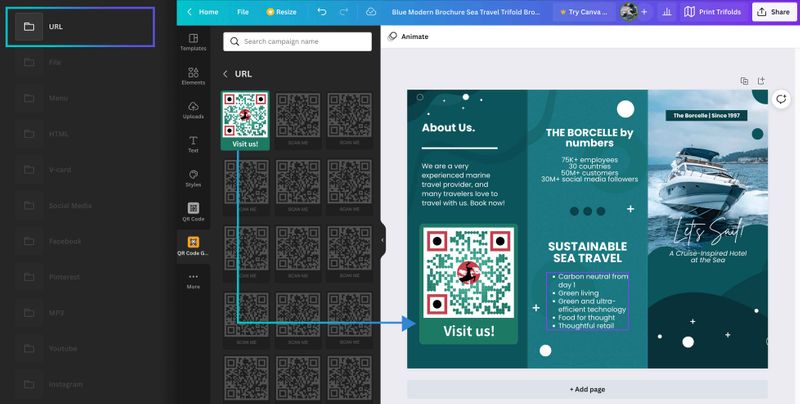
Lisätä QR-koodeja. Canva Käytä alustan omaa generaattoria, etsi vain Apps-painike editointipaneelista. Voit löytää ”QR-koodi” -vaihtoehdon vierittämällä alaspäin. Sieltä voit syöttää haluamasi sivun URL-osoitteen ennen kuin painat ”Generoi koodi” -painiketta.
Käyttäessäsi QR TIGERin ohjelmistoa, sinun ei enää tarvitse ladata QR-koodia ja manuaalisesti ladata tai liittää sitä Canvan suunnitelmiisi. Sinun ei myöskään tarvitse luoda QR-koodeja Canvan QR-koodigeneraattoria käyttämällä.
Kaikki mitä sinun tarvitsee tehdä, on aktivoida QR TIGERin integraatio tilillesi. Siitä lähtien jokainen QR-koodi, jonka luot alustalla, näytetään automaattisesti Canva-käyttöliittymässä.
Haluatko tietää, miten lisätä QR-koodi Canvaan QR TIGER:in avulla? Klikkaa vain näkyviä QR-koodeja ruudun vasemmalla puolella.
Joten, jos haluat luoda QR-koodin Canvassa ja lisätä sen suunnitelmiisi tai malleihisi, napsauta vain. Sovellukset "Etsi pieniä asioita, jotka tuovat iloa arkeesi." Etsi Sure, please provide the sentence you would like me to translate into Finnish. QR TIKERI napsauta Yhdistä Translate the following sentence into Finnish, ensuring that the meaning, tone, and style are preserved and provide only the translation: "I appreciate your assistance in this matter." Minä arvostan apuasi tässä asiassa.
Voinko luoda dynaamisia QR-koodeja Canvassa?
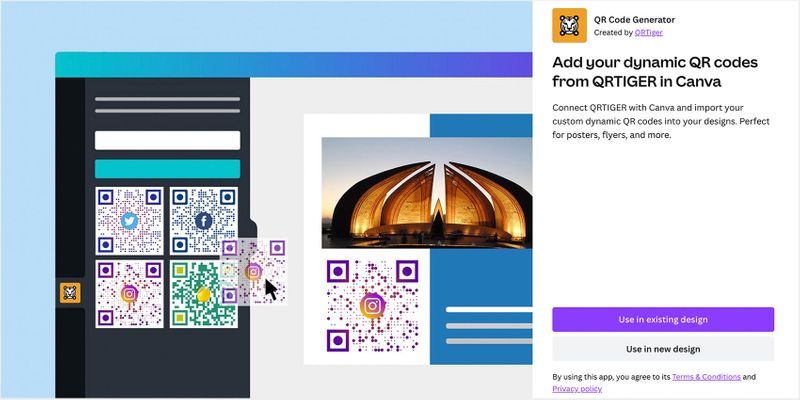
Koska siitä on hyötyä, on tärkeää tietää, miten luoda QR-koodi Canvassa dynaamisilla ominaisuuksilla. Onko se kuitenkin mahdollista?
Ennen kuin vastaamme tähän kysymykseen, Miten dynaamiset QR-koodit toimivat Tarkalleen?
Dynaamiset QR-koodit ovat erityinen QR-koodityyppi, joka upottaa lyhyet verkko-osoitteet koodiin. Nämä verkko-osoitteet ohjaavat skannerit varsinaiseen ja jaettavaan tietoon, jolloin niiden sisältöä voidaan päivittää milloin tahansa.
Tämän mielessä pitäen on mahdollista luoda dynaamisia QR-koodeja Canvassa. Sinun tulee kuitenkin olla Hovercode-tili, jos haluat generoida niitä ilman alustaa vaihtamista.
Kuinka lisätä dynaaminen QR-koodi Canvaan käyttäen QR TIGER -palvelua.
Tämä dynaaminen QR-koodigeneraattori mahdollistaa sinulle räätälöityjen QR-koodien luomisen logolla ja niiden lisäämisen helposti Canva-mallipohjaasi sen Canva-ohjelmistointegraation avulla.
Ennen kuin käytät Canvan integrointia, sinun täytyy kuitenkin olla aktiivisella tilauksella.
Tämä on tärkeää, koska tarvitset tilisi API avain.
Tässä on, miten voit saada API-avaimen QR TIGER:ssa:
- Klikkaa Tilini ja napauta sitä Asetukset Translate the following sentence into Finnish, ensuring that the meaning, tone, and style are preserved and provide only the translation: "I appreciate all your hard work and dedication." Arvostan kaikkea kovaa työtäsi ja omistautumistasi.
- Kopioi API-avain Kun olet kopioinut API-avaimen, jatka kirjautumalla Canva-tilillesi.
- Valitse Luo suunnittelu. "Suunnittele painike sijaitsee näytön oikeassa yläkulmassa profiilikuvan vieressä."
- Valitse suunnittelumallit - Valitse yksi monista QR-koodimalleista ehdotetuista Canvan vaihtoehdoista.
- Klikkaa Lisää Voit lisätä QR TIGERin manuaalisesti kirjoittamalla sen hakupalkkiin tai etsimällä QR TIGER -logon Canvan integroitujen sovellusten joukosta.
- Klikkaa. QR TIikeri kuvake - Canvan käyttöliittymän vasemmassa reunassa näet QR TIGERin logon. Klikkaa logoa ja sitten Yhdistä painike.
- Syötä omasi API-avain Liitä API-avain sille varattuun tilaan. Klikkaa Jatka aktivoida Canva QR-koodin integrointi.
Canva-tilisi on nyt integroitu QR TIGER -tilisi kanssa. Tämän ansiosta sinun ei enää tarvitse käyttää Canvan QR-koodigeneraattoria. Voit lisätä mukautettuja QR-koodeja suoraan Canva-suunnitelmiisi saumattomasti tämän integraation avulla.
Lisätietoja löydät sivustoltamme. API-dokumentaatio verkossa.
Hyödyt dynaamisista QR-koodeista Canvassa
On monia etuja käyttää dynaamisia QR-koodeja Canvassa. Itse asiassa niitä on 11! Nämä ilmenevät 11 QR-koodiratkaisuna, joita voit käyttää Canvalla suunnitellessasi.
URL QR-koodi
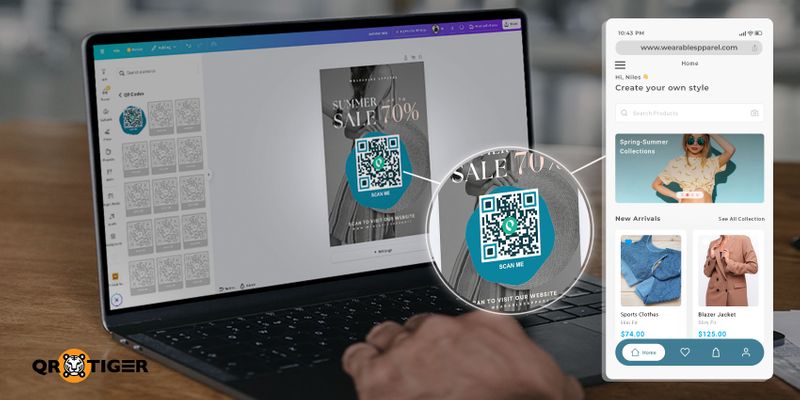
QR-koodi, joka voidaan luoda QR-koodigeneraattorilla Canva-tyylillä, URL:n QR-koodiratkaisu mahdollistaa linkittämisen verkkokauppoihisi myynnin maksimoimiseksi, linkin yrityksesi arvostelusivulle verkossa ja monia muita.
Pelkällä skannauksella voit ohjata kohdeyleisösi mihin tahansa verkkosivulle käyttämällä URL QR-koodia.
Jos sinulla on URL QR-koodi, jonka olet generoinut käyttäen QR TIGER -palvelua, voit helposti lisätä ne Canva-suunnitelmiisi.
Tiedosto tai PDF-tiedoston QR-koodi
Samaan tapaan kuin tiedoston QR-koodimuunnin jakaa tiedostoja skannauksella, voit ladata asiakirjoja, taulukoita, esitysdiat, kuvia, äänitiedostoja tai videoita QR-koodiin.
Menu QR koodi
Jotain, mitä QR-koodigeneraattori Canva ei voi tehdä, on auttaa sinua siirtymään pois perinteisestä pahvimenusta ja tekemään siitä kosketukseton.
Käyttämällä QR-koodilla varustettu ravintolan ruokalista Yrittäjät voivat luoda ravintoloihinsa sähköisen tai digitaalisen ruokalistan.
Voit käyttää Canvaksen suunnittelutyökaluja luodaksesi julisteita, pöytäkarttoja tai lentolehtisiä ravintolallesi.
Jotta voit ottaa valikko QR-koodin käyttöön suunnitteluissasi, aktivoi QR TIGER -integraatio ja napsauta valitsemaasi QR-koodia.
HTML- tai H5-editori QR-koodi
Käytätkö Canvan QR-koodigeneraattoria, mutta haluaisit luoda maalasivun QR-koodillesi maksamatta verkkotunnuksen käytöstä? HTML- tai H5-editorin QR-koodiratkaisu auttaa sinua tässä.
Sinun ei tarvitse olla tietokoneohjelmoija tai verkkokehittäjä tehdäksesi maahantulosivusi.
H5 QR-koodiratkaisu on itsestäänselvyys, digitaalinen tekninen työkalu, jonka voit ottaa käyttöön minuuteissa.
Voit muokata HTML-sivua käyttäen dynaamista QR-koodigeneraattoriamme. Ei tarvitse investoida verkkotunnukseen mukauttaaksesi laskeutumissivua.
Lisäksi tämä QR-koodiratkaisu on optimoitu mobiilikäyttäjille, joten HTML-sivun käyttö on helpompaa mobiilikäyttäjille.
vCard QR-koodi
Tuottaen vCardin QR-koodi Ratkaisu mahdollistaa yrityskortin yhteystietojen integroinnin.
Lopeta staattiset käyntikortit, jotka vain kasaantuvat roskikseen.
Sen sijaan digitalisoi se QR-koodeilla ja luo hetkellisiä yhteyksiä skannaamalla.
VCard QR-koodeilla vastaanottajasi voi skannata ne, ja he voivat ladata yhteystietosi suoraan älypuhelimeensa.
Sosiaalisen median QR-koodi
Lisää ne helposti Canva-suunnitelmiisi napauttamalla sosiaalisen median kansioon Canva QR-koodigeneraattorin avulla.
Täällä näet kaikkien sosiaalisen median QR-koodien kokoelman, jotka olet tähän mennessä generoinut QR TIGER -sovelluksella.
Voit jopa lisätä Canva QR-koodisi promotoidaksesi Canva-tiliäsi tai a QR-koodi kaikille sosiaalisen median alustoille helpottamaan asioita.
Facebookin QR-koodi
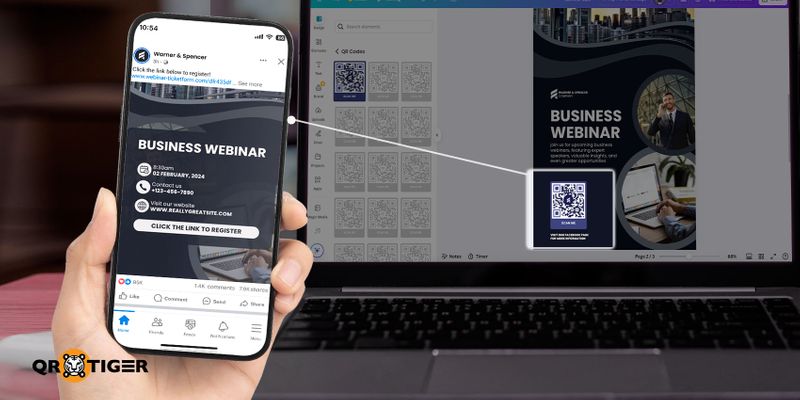
Kohdistamalla kohdeyleisösi QR-koodin avulla Facebook-sivullesi autat lisäämään sivusi vuorovaikutusta helpommin.
Integroidaksesi Facebookin QR-koodin Canva-suunnitelmiisi ja -malleihin avaa Facebook-kansio ja valitse, minkä luodun FB QR-koodin haluat käyttää.
Pinterestin QR-koodi
Pinterestin QR-koodi on tehokas markkinointityökalu yritykset voivat käyttää liikenteen, osallistumisen ja konversioiden lisäämiseen.
Skannaamalla QR-koodin käyttäjät ohjataan saumattomasti tiettyihin Pinterest-tauluihin, profiileihin tai nappuloihin, tarjoten heille välittömän pääsyn inspiroivaan visuaaliseen sisältöön ja ideoihin.
Pinterest QR-koodin avulla yritykset voivat vahvistaa brändinsä läsnäoloa, houkutella uusia seuraajia ja innostaa käyttäjiä tutkimaan heidän kuratoituja kokoelmiaan kuvista, tuotteista ja inspiraatiosta.
MP3 QR-koodi
MP3:n QR-koodiratkaisu mahdollistaa äänitiedostojen upottamisen. Kohdeyleisösi voi käyttää, kuunnella tai ladata upotetun äänen skannaamalla QR-koodin.
Lisää QR-koodi Canva-suunnitelmiin aktivoimalla QR TIGER QR-koodigeneraattori Canva-tililläsi.
YouTube QR-koodi
Näyttely YouTube QR-koodit hyödyttivät digitaalisia markkinoijia, koska nämä työkalut auttavat lisäämään kokonaisnäyttökertoja YouTubeen julkaistuista videoista ja mainoksista.
Lisää ne julisteisiisi, flyereihin ja muihin markkinointimateriaaleihin tavoittaaksesi enemmän yleisöjä.
Voit suunnitella fyysiset markkinointimateriaalisi Canvalla ja lisätä automaattisesti YouTube QR-koodin integroimalla QR TIGER -ohjelmiston kanssa.
Instagram QR-koodi
Instagramin QR-koodi edistää sinua. Instagram profiilin käyttäen skannaus- ja katselu -teknologiaa.
Lisää ne Canva-suunnitelmiisi tai malleihin vetämällä ja pudottamalla Instagramin QR-koodi QR TIGER:ista.
Etsitkö lisää QR-koodin ominaisuuksia? Kokeile nyt parasta QR-koodigeneraattoria!
Nyt kun tiedät, kuinka luoda QR-koodi Canvassa, sen lisääminen suunnitelmiisi on helpompaa kuin koskaan. Olipa kyse sitten käyntikortista, julisteesta tai some-viestistä, QR-koodi tekee suunnittelustasi interaktiivisemman ja hyödyllisemmän.
Muista kuitenkin, että Canvan QR-koodigeneraattorilla on rajoituksia. Jos tarvitset lisää ominaisuuksia kuten seurantaa, muokkausta ja erilaisia QR-koodityyppejä, kannattaa käyttää kehittyneempää työkalua.
Saat parhaan hyödyn QR-kampanjoistasi valitsemalla parhaan QR-koodin tekijän, joka tarjoaa joustavuutta ja älykkäitä ratkaisuja.
Yleisimmät kysymykset
Mitkä ovat Canva QR-koodin rajoitukset?
Vaikka opit tekemään QR-koodin Canvassa, sinun pitäisi silti tietää joitakin rajoituksia. Näihin kuuluu kehittyneiden dynaamisten ominaisuuksien, kuten skannausten seurannan, puuttuminen. Tämä johtuu siitä, että Canvassa luodut QR-koodit ovat staattisia.
Onko Canva QR-koodit todella ilmaisia?
Canva QR-koodigeneraattorin käyttö on ilmaista kaikille käyttäjille, mikä mahdollistaa heidän luoda QR-koodeja mielensä mukaan.
Vanhaako Canvan QR-koodi?
Jotain muuta, mitä sinun pitäisi tietää opittuasi lisäämään QR-koodin Canvassa, on se, että QR-koodit eivät vanhene, joten sinun ei tarvitse huolehtia uuden QR-koodin luomisesta suunnitelmiisi.